Windows11/10での0x80070032バックアップエラーを修正
自動ファイルバックアップを設定しようとしたときに([設定]>[バックアップ]>[ファイルを自動的にバックアップする])、エラーが発生した場合— 申し訳ありませんが、機能しませんでした。詳細については、エラーコード0x80070032を検索してください —この投稿は、Windows11/10PCでのバックアップエラーの解決に役立ちます。
この0x80070032バックアップエラーが発生するのはなぜですか?
ユーザーがバックアップオプションで使用可能なファイルバックアップ設定をアクティブ化しようとすると、エラーが発生します。外付けハードディスクを使用してバックアップを作成すると表示されます。したがって、ハードドライブを変更したり、既存のバックアップを交換したりする場合、これが発生する可能性があります。トラブルシューティングを開始する前に、必ずPCを1回再起動してください。
Windows11/10での0x80070032バックアップエラーを修正
次の提案に従って、0x80070032バックアップエラーを解決してください:
- 古いバックアップを削除する
- バックアップをリセットして再起動する
これらの手順を実行するには、管理者アカウントが必要です。
1]古いバックアップを削除する
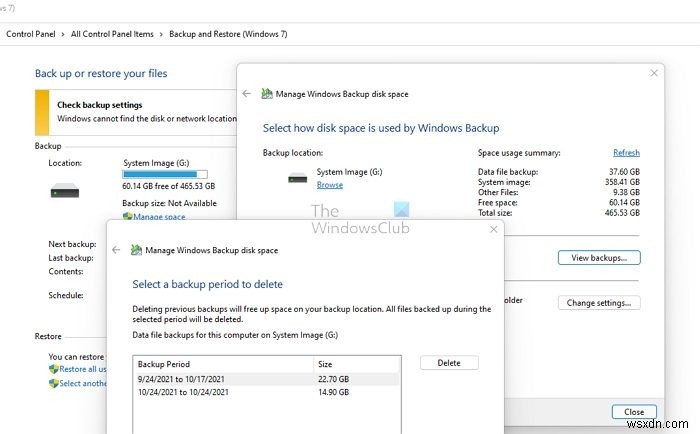
[コントロールパネル]>[バックアップと復元]に移動して開きます。バックアップセクションが開いたら、[スペースの管理]リンクをクリックしてバックアップを表示します。バックアップを選択してから削除します。
これを投稿し、追加するハードドライブを再接続し、[オプション]ボタンをクリックしてバックアップ設定を開きます。
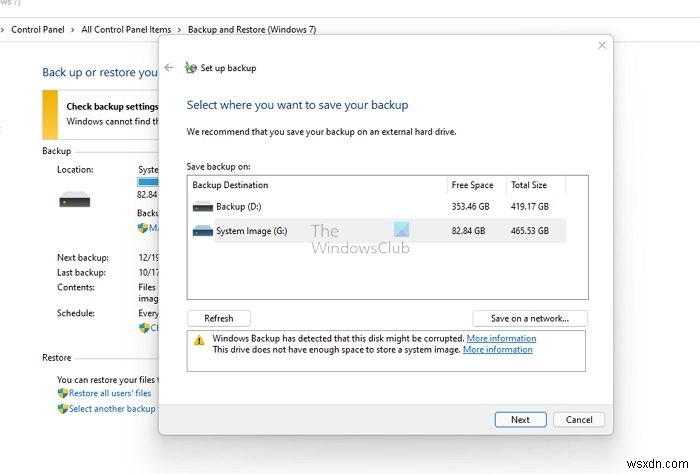
次に、リストから新しいドライバーを選択し、[次へ]をクリックして、ウィザードにプロセスを完了させます。
2]バックアップのリセットと再起動
他に何も機能しない場合は、すべてのバックアップ設定を削除してから、すべてを再構成することをお勧めします。
新しく始めるときは、新しい外付けドライブを使用してバックアップを取る必要があります。同じドライブをリセットして使用すると、ドライブ上のすべてが削除され、完全に消去されることに注意してください。
その他の提案はこちら :Windowsバックアップが機能しない、失敗する、または正常に完了しませんでした。
注 :エラー0x80070032は次の場合にも見られます–WslRegisterDistributionが失敗しました| Windows Update | Microsoft Store |ファイルをコピーするとき。
バックアップが失敗する原因は何ですか?
多くの理由が考えられますが、不十分なディスク容量とハードウェア障害が最も一般的です。最後の動作状態のコピーが少なくとも1つあるように、バックアップを設定してください。これにより、多くのストレージを節約できます。 2つ目は、ハードウェアに障害が発生した場合です。ストレージデバイスを別のPCに接続してみて、動作するかどうかを確認してください。そうでない場合は、ハードドライブを変更する必要があります。
Windowsのバックアップの問題を修正するにはどうすればよいですか?
通常のトラブルシューティング、古いバックアップの削除、ハードドライバーの変更は、通常、Windowsバックアップの問題を解決します。そうでない場合は、現在のバックアップ設定を削除して、再起動する必要があります。背面を設定するときは、ストレージデバイスの容量に基づいてバックアップサイズを選択してください。
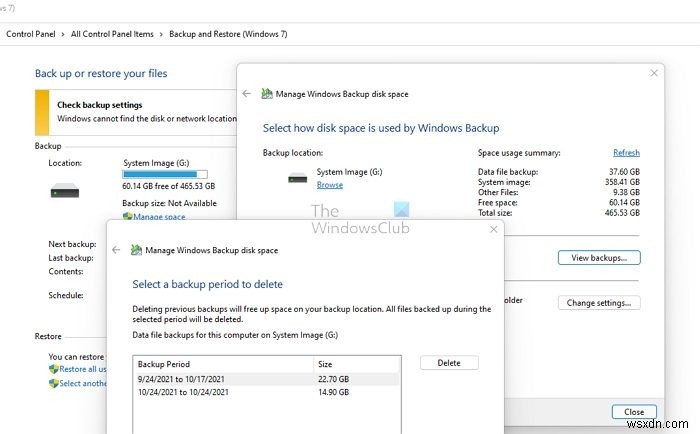
-
Windows11/10でのWindowsUpdateエラー0x80070003を修正
エラー0x80070003は、Windows Updateの実行、Windowsファイアウォールのアクティブ化、またはWindowsストアからのダウンロード時にWindowsコンピューターで発生する可能性があります。この記事では、WindowsUpdateエラー0x80070003について説明します。 。これが発生した場合は、通常、Windows Update(WUAUSERV)が開始されていないか、バックグラウンドインテリジェント転送サービス(BITS)を開始できないことを意味します。この問題は、WindowsUpdateメカニズムをサポートする他のコンポーネントにもある可能性があります。
-
Windows11/10でのスクリプトエラーの修正
WebサイトまたはWindows11またはWindows10のMicrosoftTeamsなどのアプリケーションにアクセスしたときに、スクリプトエラーが発生した場合 、その後、この投稿は問題のトラブルシューティングに役立ちます。スクリプトはWebサイトとソフトウェアの一部であり、何らかの理由で検証に失敗し、実行を完了できない場合、このタイプのエラーが発生します。 Windows11/10のスクリプトエラーを修正 Internet Explorerを実際に使用する人は誰もいませんが、インターネットオプションを使用して多くのインターネット設定を構成する必要があります。 コントロールパネルで
